- Autor Sierra Adderiy [email protected].
- Public 2023-12-22 13:32.
- Última modificación 2025-01-24 10:06.
Viaje
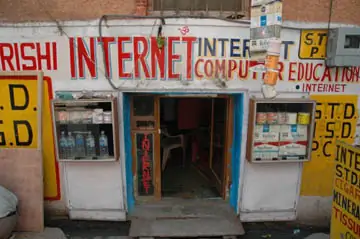
Los cibercafés pueden ser lugares peligrosos. Aquí le mostramos cómo mantener segura su información.
AL ENVIAR correos electrónicos, subir fotos, reservar vuelos y hoteles, pagar las facturas de regreso a casa y verificar el estado de una cuenta bancaria, los viajeros usan Internet para una gran variedad de tareas.
La ubicuidad de los cibercafés en todo el mundo ha hecho posible esta comodidad.
Sentarse en un cibercafé se ha vuelto tan común en la vida de los viajeros que pocos se detienen a considerar la seguridad de estas computadoras públicas.
Pero si nos detenemos a pensarlo, las computadoras de los cibercafés (y cualquier información que envíe o acceda desde ellas) son claramente vulnerables. Afortunadamente, protegerse no es muy difícil.
Aquí hay algunas cosas que puede hacer para mantener sus datos seguros:
1. Obtenga Firefox portátil
El primer paso para proteger su conexión a Internet es proteger su navegador. La mejor manera de hacer esto es instalar Portable Firefox en una memoria USB.
Cuando te sientes en la computadora, conecta la memoria USB e inicia tu propia versión de Firefox desde allí. Como verá, esta pequeña pieza de equipo es realmente una necesidad para cualquier viajero que planee usar computadoras públicas.
2. Conéctese de forma segura
Para garantizar su seguridad en línea, es imprescindible que utilice una conexión segura al acceder a sitios confidenciales.
Una vez que tenga su propia versión de Firefox funcionando en la computadora del café, es hora de conectarse a Internet. Para garantizar su seguridad en línea, es imprescindible que utilice una conexión segura al acceder a sitios confidenciales.
En la mayoría de los casos, cuando Firefox realiza una conexión segura, aparece un candado cerrado en el lado derecho de la barra de direcciones.
Si no ve este icono, intente volver a escribir la dirección usando "https" en lugar de "http". En este caso, "s" significa que está utilizando una conexión especial, segura y encriptada al sitio.
Si siempre olvida incluir la "s", intente marcar el sitio seguro y usar ese enlace en lugar de escribir una dirección. Si está utilizando una unidad USB con su propio navegador Firefox, estos marcadores estarán disponibles donde quiera que vaya.
Alternativamente, intente usar este script especial con Firefox, que inserta automáticamente la "s" en las direcciones de sitio preseleccionadas.
3. Confundir a los keyloggers
Una vez que haya establecido una conexión segura, es hora de iniciar sesión. Gracias al uso de "https", es significativamente más difícil, si no imposible, que las personas que "buscan" en la conexión desde otras computadoras roben sus datos.

Foto de KingJeng.net
Dicho esto, la conexión segura no impide que un programa en la computadora que está utilizando grabe todo lo que escribe. Estos programas, llamados "keyloggers" son especialmente peligrosos al escribir cosas como nombres de inicio de sesión, contraseñas y números de pasaporte y tarjeta de crédito.
Afortunadamente, hay algunas cosas que puedes hacer.
Primero, al usar marcadores guardados en su navegador portátil Firefox para conectarse a sitios confidenciales, en lugar de escribir manualmente las direcciones, elimina el método común que usan los registradores de teclas para indexar datos. Esto hace que sea mucho más difícil asignar, por ejemplo, una contraseña con un sitio de correo electrónico específico.
Un truco simple que engañará a la mayoría de los keyloggers es disfrazar su contraseña en un mar de "personajes ficticios".
Para hacer esto, haga clic en el cuadro de contraseña y escriba el primer carácter de su contraseña. Luego, haga clic en cualquier otro lugar de la página para anular la selección del cuadro de contraseña y escriba algunos caracteres aleatorios antes de volver a seleccionar el cuadro de contraseña e ingresar el segundo carácter.
Repita este proceso para cada carácter de su contraseña.
Esto funciona porque la mayoría de los programas de registro de teclas no pueden distinguir la escritura aleatoria de la escritura en un campo específico en una página web. Para obtener una explicación más completa de esta técnica, lea el breve informe en PDF de un estudio que lo realizó Microsoft, y esta discusión que siguió.
Si frecuenta algunos cibercafés realmente cuestionables y desea la mejor defensa contra los keyloggers, entonces PasswordMaker es la respuesta. Este programa produce contraseñas que son muy difíciles de descifrar y está disponible como complemento para su navegador Firefox.
4. Use cifrado
No importa qué tan bien haya planeado su viaje, a veces hay negocios que no se pueden hacer de forma remota. Cuando esto sucede, los viajeros a menudo se ven obligados a enviar información privada confidencial a un amigo o familiar de confianza.
No importa qué tan bien haya planeado su viaje, a veces hay negocios que no se pueden hacer de forma remota.
Si se encuentra en una situación en la que debe enviar por correo electrónico números de tarjeta de crédito, PIN, seguridad social o pasaporte, es una muy buena idea usar el correo electrónico cifrado.
El cifrado de correo electrónico codifica su mensaje para que sea indescifrable. Se crea una clave especial que se puede usar para desbloquear el mensaje codificado. La forma más fácil de enviar correos electrónicos cifrados es a través de Gmail Encryption, un script que, obviamente, es específico del servicio de correo electrónico gratuito de Google.
Si no te gusta Gmail, ¡Cifra esto! El complemento para Firefox cifrará fácilmente cualquier texto en su navegador.
5. No te dejes atrapar por un phisher
Las estafas de suplantación de identidad (phishing) implican sitios web o correos electrónicos que imitan a uno oficial. Cuando ingresa su información en el sitio fraudulento, se envía a un tercero. Revisar cuidadosamente la dirección de los sitios web que visita es la mejor defensa contra estas estafas.
Firefox también viene con una protección incorporada. Para habilitarlo, vaya al menú Herramientas y seleccione Opciones. En la pestaña Seguridad, marque la casilla junto a "Dime si el sitio que estoy visitando es sospechoso de falsificación" y selecciona la opción para "preguntar a Google".
Para un poco de protección adicional, hay varios complementos para Firefox que lo harán aún más seguro contra los phishers.
Internet, especialmente cuando se accede desde una computadora pública o un cibercafé, es un lugar peligroso para sus datos privados.





